Come Recuperare il Mac dal backup di Time Machine
In questo articolo esploreremo una delle funzionalità importanti di macOS – la Modalità di ripristino. Analizzeremo gli strumenti di ripristino e come vanno utilizzati.
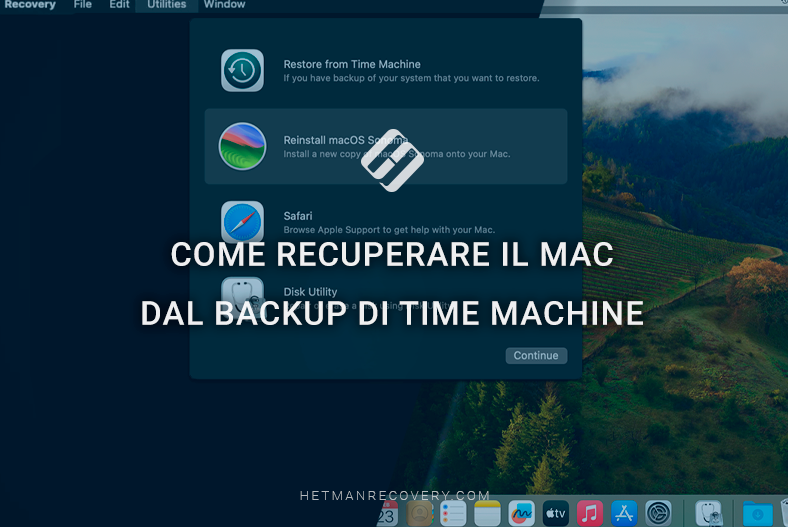
- Come avviare la Modalità di ripristino
- Come ripristinare da un backup
- Cosa fare se la Modalità di ripristino macOS non funziona?
- Conclusione
- Domande e risposte
- Commenti
Modalità di ripristino è una funzione integrata speciale che fornisce accesso a vari strumenti progettati per la manutenzione e il recupero del computer. Questa modalità consente agli utenti di eseguire varie operazioni come il ripristino del sistema, l’installazione di macOS, il recupero dei dati da un backup di Time Machine, il controllo e la riparazione del disco con l’Utility Disco, ecc.
Esamineremo la funzionalità della Modalità di ripristino ed esploreremo in dettaglio il processo di backup e ripristino con Time Machine.

Come accedere ai file system Windows e MacOS da Linux
Come avviare la Modalità di ripristino
La prima domanda a cui rispondere è come avviare il computer in Modalità di ripristino.
Per entrare nella Modalità di ripristino su Mac, premi e tieni premuta la combinazione di tasti Command (⌘) + R all’avvio o al riavvio del computer, fino a quando non compare il logo Apple sullo schermo.
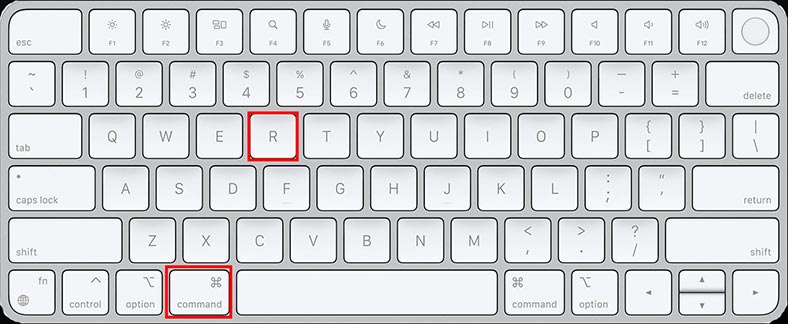
Dopo di ciò, vedrai la finestra di Recupero macOS che presenta tutti gli strumenti e le opzioni necessari per il ripristino del sistema.
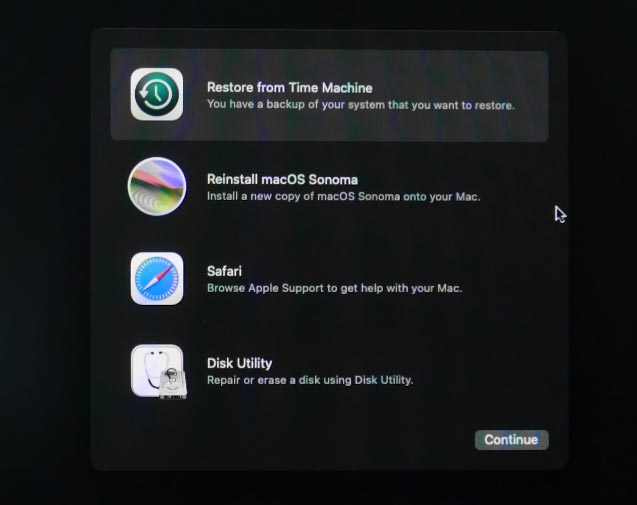
Nella Modalità di ripristino gli utenti possono ripristinare i dati dai backup di Time Machine, installare nuove copie di macOS, reinstallare il sistema operativo, controllare e riparare i dischi con Utility Disco e svolgere altre operazioni per la manutenzione e il ripristino dei propri dispositivi Mac.
Come ripristinare da un backup
| Metodo di ripristino | Descrizione | Quando usare | Vantaggi | Svantaggi |
|---|---|---|---|---|
| Ripristino da Time Machine | Ripristino completo o parziale del sistema da un backup creato con Time Machine. | Il modo più comune per recuperare il sistema e i dati. | Preserva tutte le impostazioni, le applicazioni e i dati al momento della creazione del backup. Possibilità di ripristinare singoli file o cartelle. | Richiede un backup precedentemente creato. Il ripristino completo può richiedere molto tempo. |
| Reinstalla macOS | Reinstallazione completa del sistema operativo. | Quando il sistema non si avvia o ci sono gravi problemi software. | Risoluzione di problemi di sistema, installazione dell’ultima versione di macOS. | Perdita di tutti i dati personali se non è stato creato un backup. |
| Utility Disco | Strumento per la gestione dei dischi, incluso il recupero dei dati. | Per la gestione a basso livello del disco, il controllo e la riparazione dei file system. | Possibilità di recuperare file singoli o partizioni del disco. | Richiede alcune conoscenze sulla gestione dei dischi. |
| Browser Safari | Per accedere a Internet, cercare istruzioni o scaricare file necessari. | Per l’uso di Internet. | Il browser Safari in Modalità di ripristino su macOS è utilizzato per accedere a Internet quando il Mac ha problemi di avvio o di sistema. | Non funziona se non è presente accesso a Internet. |
| Terminale | Interfaccia a riga di comando per eseguire comandi di sistema. | Per utenti esperti che devono eseguire operazioni complesse. | Possibilità di automatizzare attività, eseguire azioni non disponibili tramite l’interfaccia grafica. | Richiede conoscenza dei comandi da riga di comando. |
| Utility Sicurezza Avvio | Protegge il Mac da malware durante l’avvio. | Per rilevare e rimuovere malware. | Protegge il sistema dalle minacce. | Può rallentare l’avvio del sistema. |
Metodo 1. Time Machine
Se hai precedentemente configurato Time Machine per eseguire il backup dei file e del sistema operativo su un disco esterno, potrai ripristinare il Mac da questo file di backup.
Per ripristinare il sistema operativo da un backup di Time Machine in Modalità di ripristino macOS, devi avviare il computer in modalità di ripristino. Prima di iniziare, assicurati che l’unità esterna di Time Machine sia collegata e contenga backup rilevanti.
Quando appare la finestra Recupero macOS, scegli Ripristina da Time Machine e fai clic sul pulsante Continua.
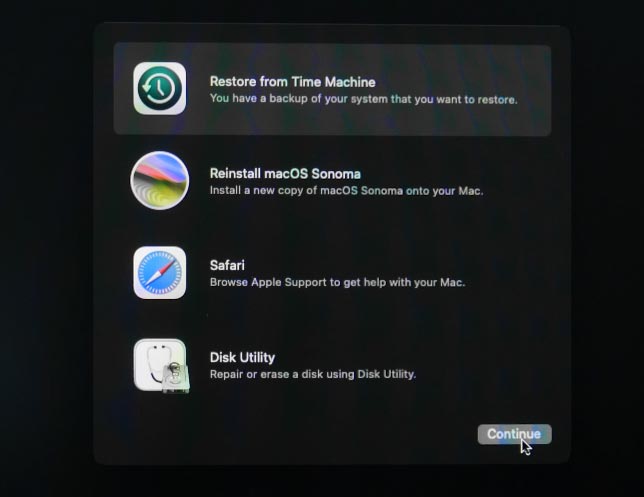
Dopo di ciò, ti verrà chiesto di Selezionare una sorgente di ripristino. Seleziona l’unità in cui sono memorizzati i backup di Time Machine e fai clic su Continua.
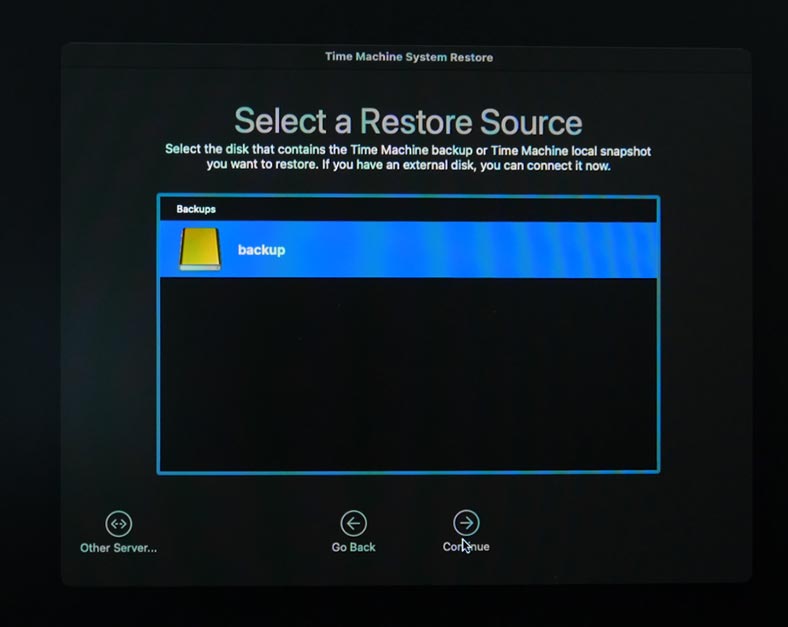
Ora seleziona il file di backup di Time Machine dal quale il sistema deve essere ripristinato. I backup sono organizzati per data e ora. Scegli quello necessario e fai clic su Continua.
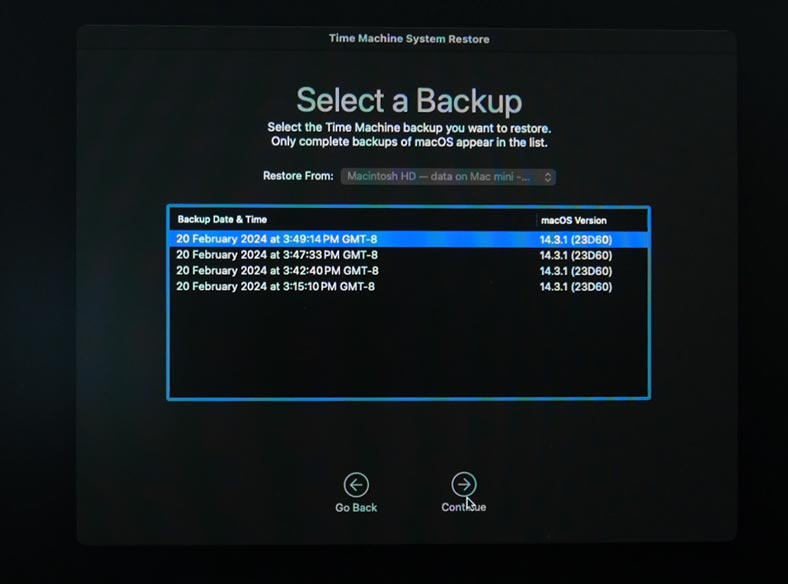
Se si tratta di un disco di sistema, potresti vedere un messaggio che indica che è necessario usare l’Assistente Migrazione per trasferire i dati da questo backup. Se necessario, dovrai prima reinstallare il sistema operativo e poi utilizzare l’Assistente Migrazione per trasferire i dati dal tuo backup.
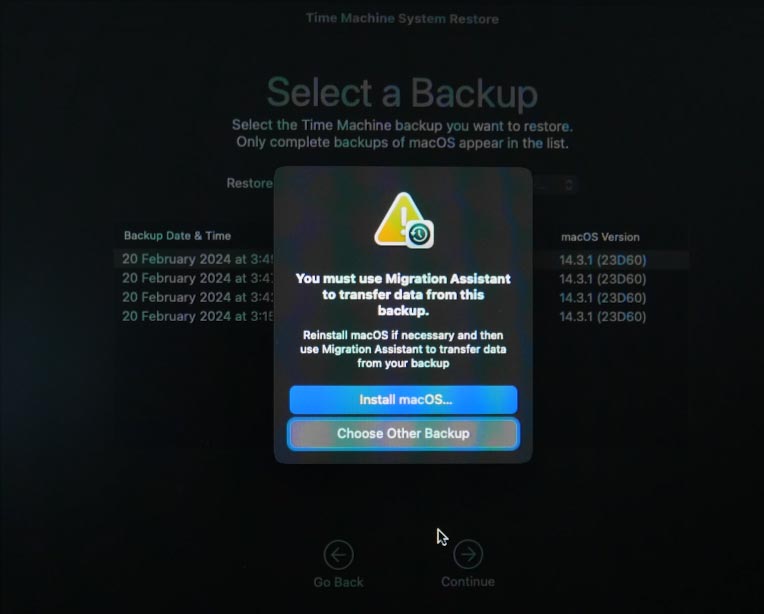
Se il disco con cui stai lavorando non è di sistema, dopo aver scelto il backup da utilizzare devi selezionare il disco o il volume che deve essere ripristinato, quindi fare clic su Continua. Conferma la scelta e avvia il processo di ripristino seguendo le istruzioni a schermo.
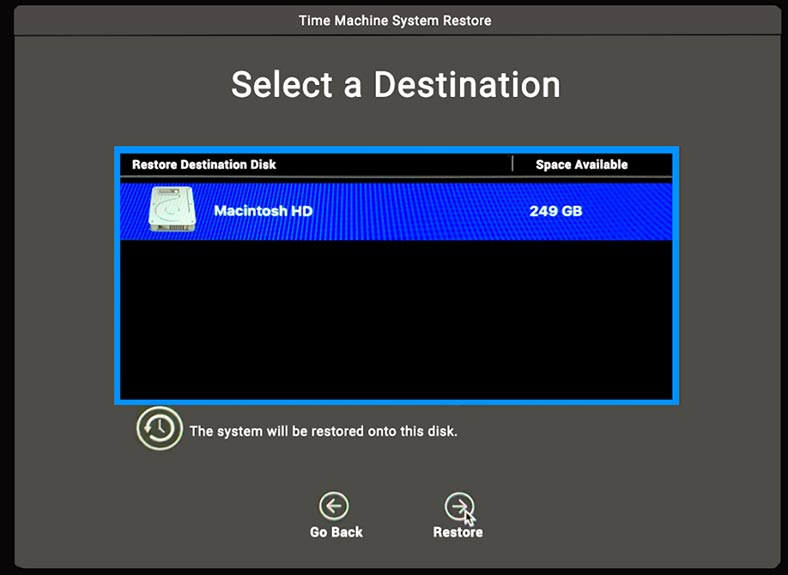
Al termine dell’operazione di ripristino, il computer si riavvierà con i dati ripristinati.
Metodo 2. Reinstallazione del sistema operativo
Un altro modo per recuperare il computer è reinstallare il sistema operativo. Dopo tale reinstallazione, otterrai un macOS completamente pulito, mentre tutti i file, i software aggiuntivi e i dati utente verranno rimossi.
La reinstallazione di macOS può aiutare a risolvere diversi problemi di sistema e a migliorarne le prestazioni. Prima di reinstallare il sistema operativo, consigliamo di eseguire il backup dei dati importanti. Per illustrare la procedura, mostrerò come creare un backup con Time Machine.
Per eseguire il backup del sistema con Time Machine su macOS, collega un disco rigido esterno o un altro dispositivo di archiviazione che verrà usato per memorizzare i backup di Time Machine.
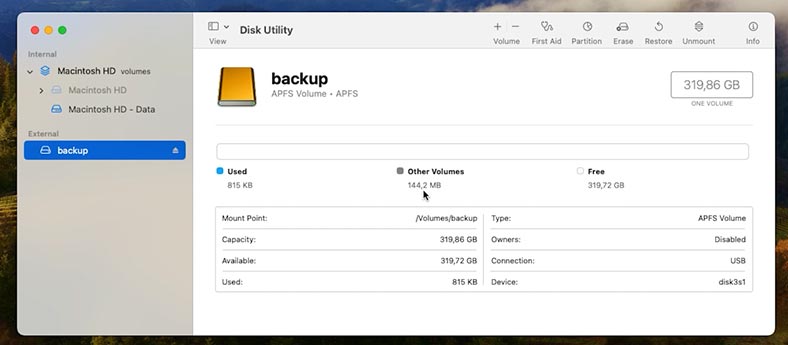
Assicurati che tale disco abbia capacità sufficiente per contenere tutti i dati che desideri salvare.
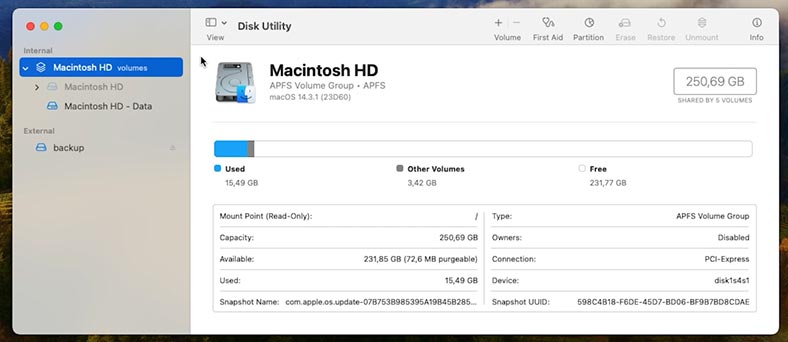
Per cominciare, abilita Time Machine. Vai su Impostazioni di Sistema, Generali e seleziona Time Machine.
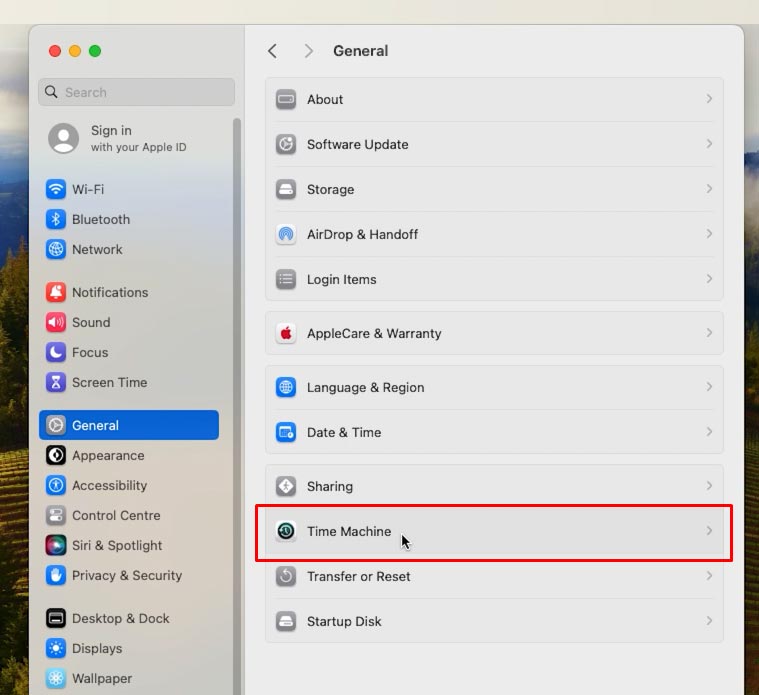
Qui, fai clic su Aggiungi disco di backup.
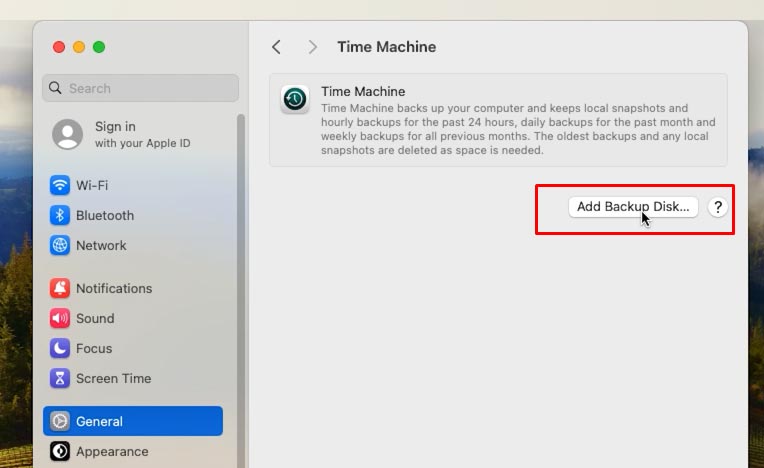
Seleziona un’unità dall’elenco e fai clic su Configura disco.
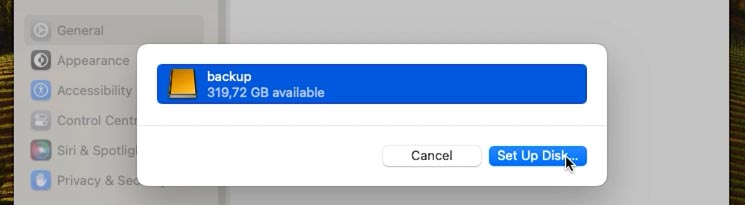
A questo punto è possibile configurare la crittografia del backup; io la disattiverò poiché non necessaria – quindi fai clic su Fine.
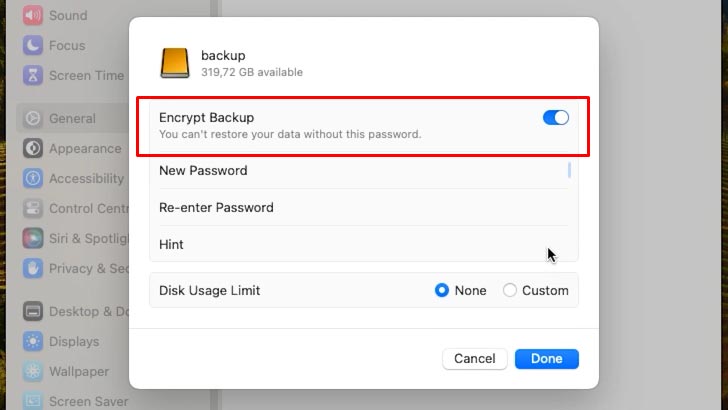
Questo aggiungerà il nuovo disco per il backup.
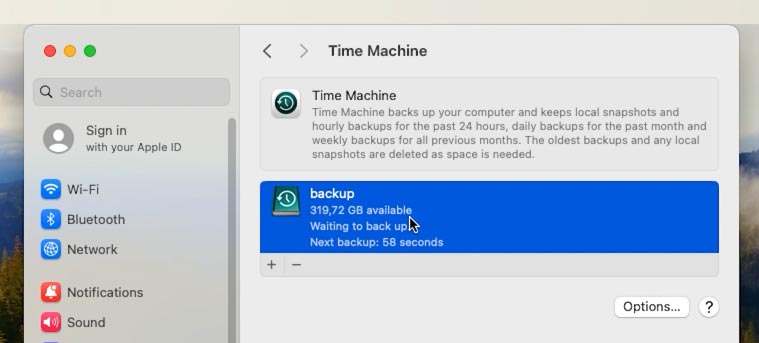
Quando il disco è selezionato, puoi configurare opzioni aggiuntive di Time Machine, come escludere determinati file o cartelle dal backup, la frequenza dei backup e così via.
Al termine della configurazione, fai clic con il tasto destro sul disco e scegli Esegui backup adesso per iniziare la creazione del file di backup.
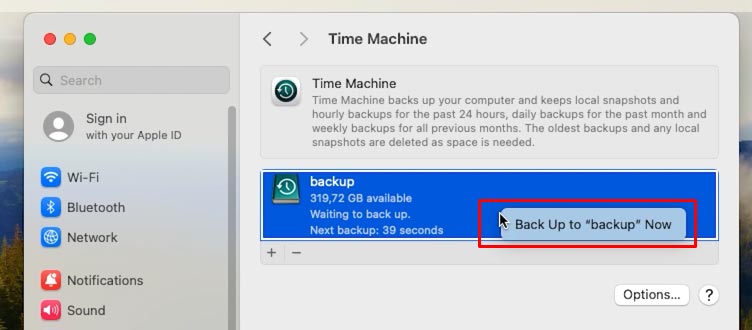
Time Machine inizia a copiare tutti i dati selezionati sul disco esterno e puoi monitorare questo processo in tempo reale.
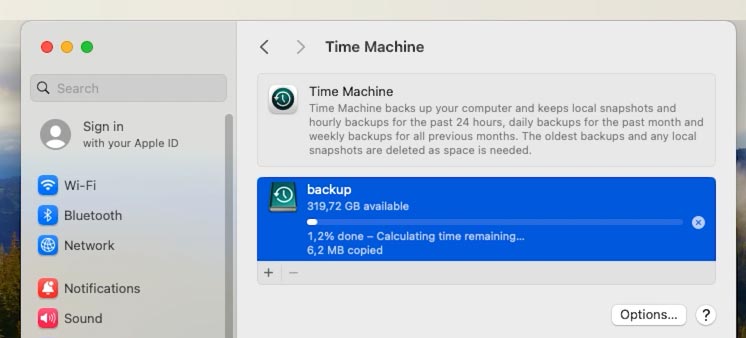
Quando è terminato, puoi procedere alla reinstallazione del sistema operativo. Riavvia il computer premendo e tenendo premuta la combinazione di tasti Command (⌘) + R fino a visualizzare il logo Apple. Questo ti aiuta ad avviare il computer in modalità di ripristino.
Per inizializzare un disco, usa Utility Disco. Sceglila nel menu e formatta il disco con il nome Macintosh HD.
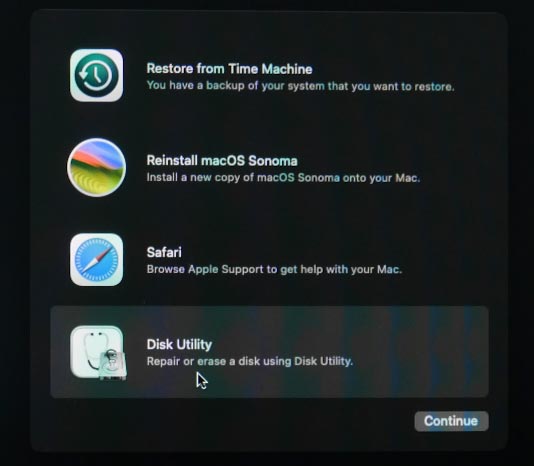
Seleziona Inizializza, formato APFS, inserisci il nuovo nome del disco se necessario, e fai clic su Inizializza.
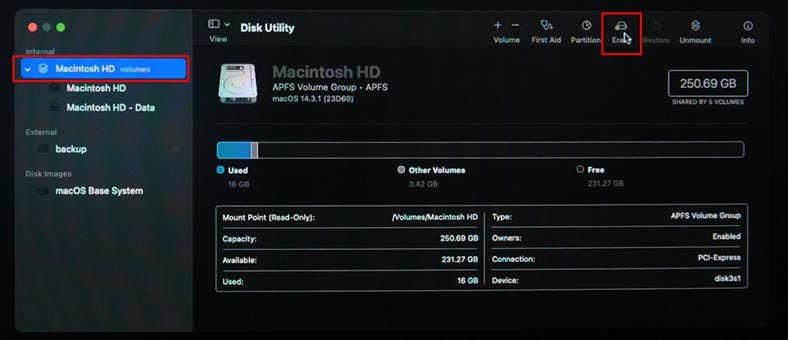
Dopo che il disco è stato formattato, chiudi Utility Disco e seleziona Reinstalla macOS nel menu di ripristino. Segui le istruzioni a schermo per reinstallare il sistema operativo.
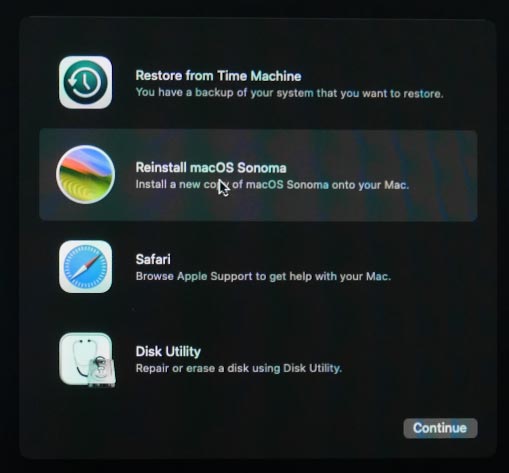
Al termine della reinstallazione, ti verrà proposto di recuperare i dati da un backup di Time Machine o procedere con un’installazione pulita.
A questo punto, nella finestra dell’Assistente Migrazione, scegli l’opzione per trasferire i dati da un backup di Time Machine.
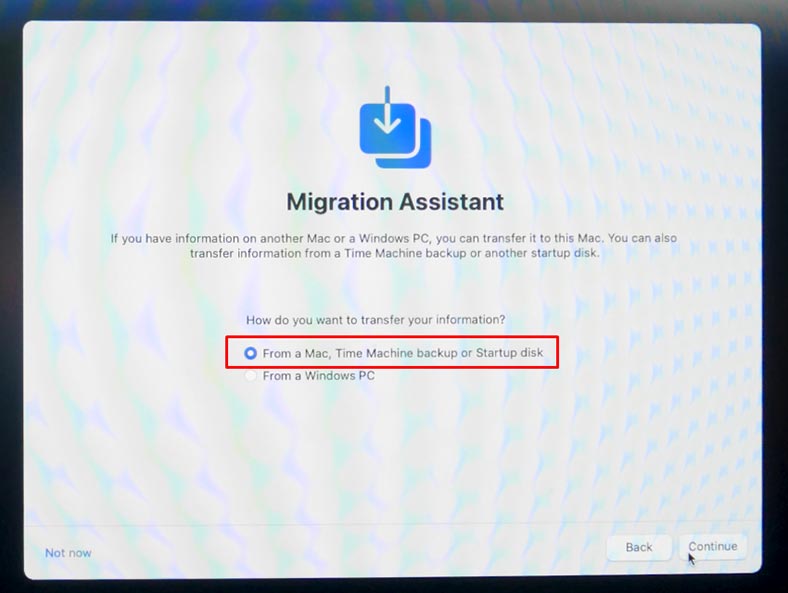
Seleziona il disco contenente il backup di Time Machine di un altro disco di avvio per trasferire i tuoi dati, quindi fai clic su Continua.
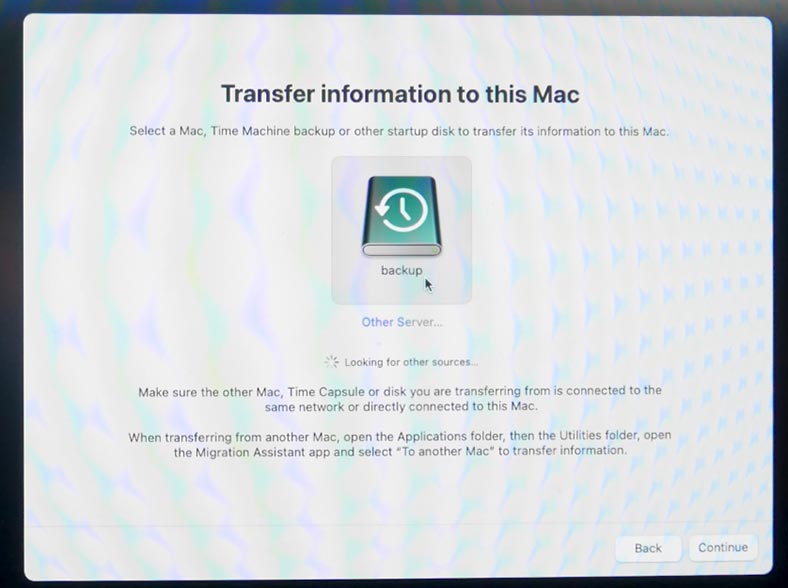
Dopo di ciò, scegli l’ultimo backup o apri la cartella e seleziona un file di backup particolare, poi fai clic su Continua.
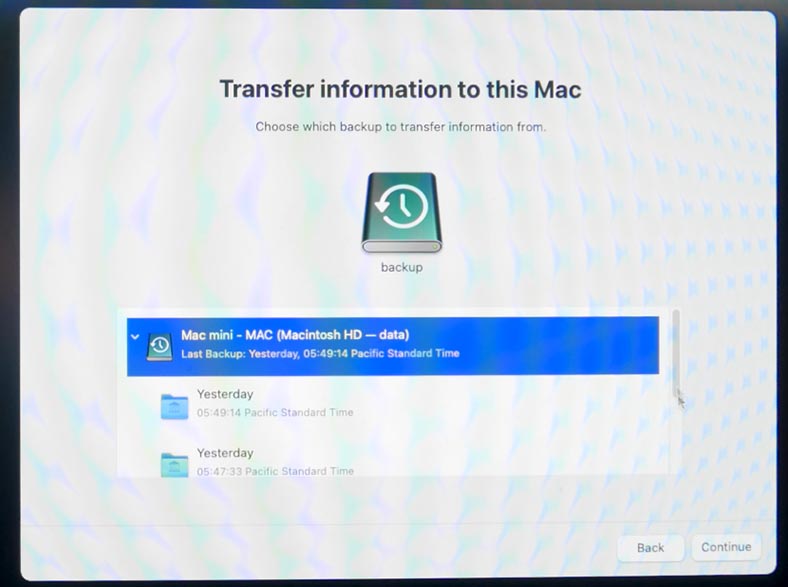
L’Assistente ti mostrerà l’elenco delle categorie di dati che possono essere trasferite da questo backup di Time Machine. Include app, account utente, file e impostazioni. Seleziona le caselle per i dati che desideri trasferire e fai clic su Continua.
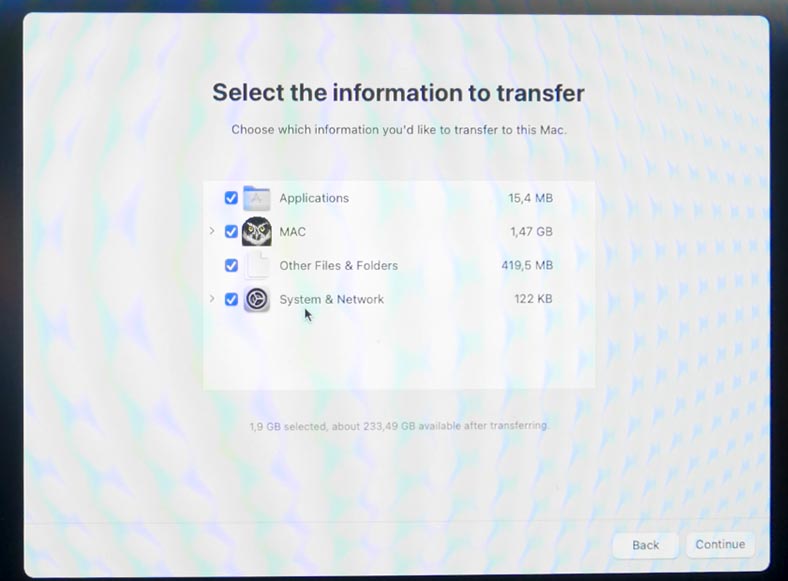
Imposta la password dell’amministratore – Continua.

Questo avvierà il trasferimento dei dati dal backup di Time Machine al tuo Mac. Il processo di trasferimento può richiedere del tempo a seconda della quantità di dati e delle prestazioni del Mac e del disco esterno.
Al termine del processo di migrazione dei dati, riavvia il computer facendo clic sul pulsante Riavvia ora.
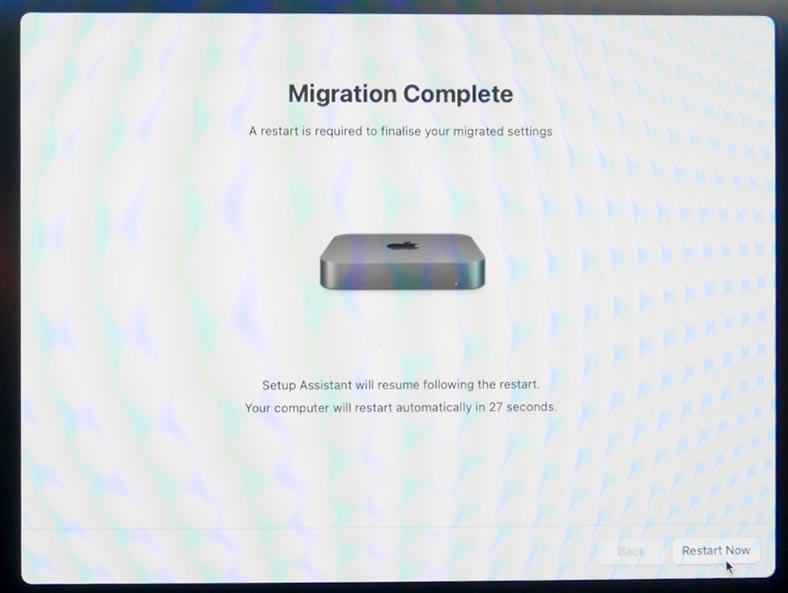
Ora la migrazione è completata.
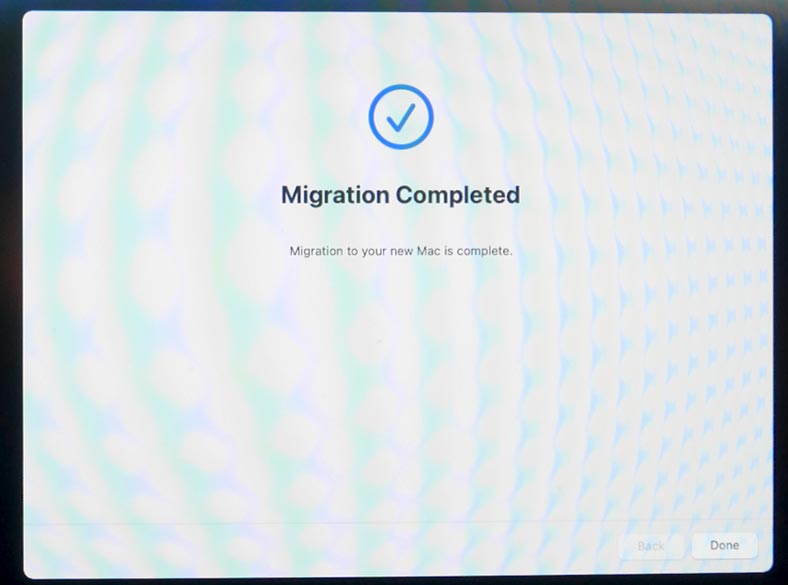
Se non hai bisogno di trasferire i dati, configura il computer come un nuovo sistema dopo la reinstallazione di macOS e salta l’opzione di trasferimento dati.
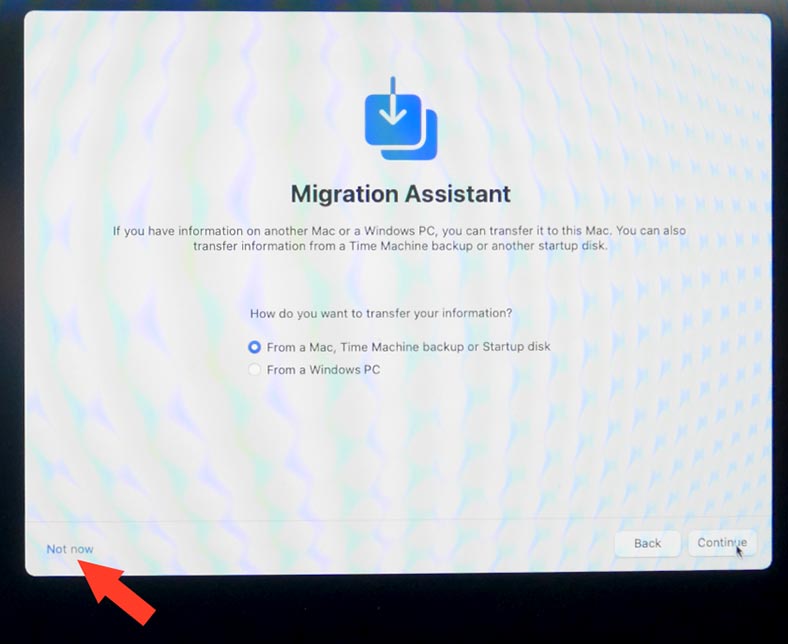
La reinstallazione di macOS può richiedere tempo, quindi assicurati di avere tempo sufficiente e una connessione Internet adeguata per scaricare tutti i file necessari.
Metodo 3. Utility Disco
Ora diamo uno sguardo più approfondito a Utility Disco, che abbiamo usato per inizializzare il disco.
Utility Disco è lo strumento dedicato per controllare, ripristinare e inizializzare qualsiasi disco collegato, inclusi Macintosh HD e dischi esterni. Puoi utilizzare l’opzione Inizializza nel menu di Utility Disco per formattare il disco di avvio,

oppure eseguire il Pronto soccorso di Utility Disco per ripristinare il disco.

Dopo aver avviato Utility Disco, vedrai l’elenco di tutti i dischi disponibili sul computer. Seleziona quello che desideri ripristinare o inizializzare.
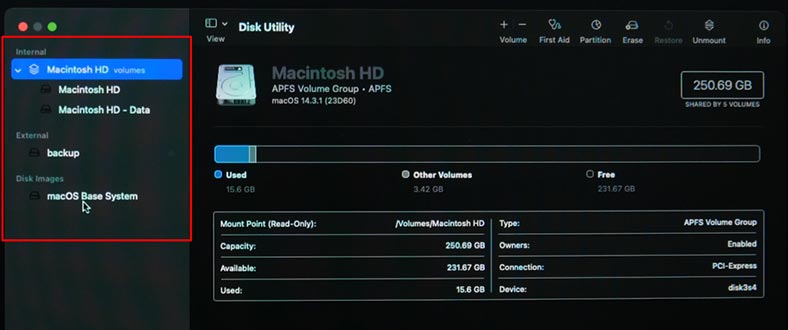
Se devi ripristinare il sistema utilizzando un backup di Time Machine, scegli Ripristina nel menu. Dopo di ciò, scegli la sorgente da cui ripristinare.

Se incontri questo errore, sarà impossibile ripristinare i dati dal backup in questo modo. Significa che hai scelto il disco o il file di backup sbagliato.
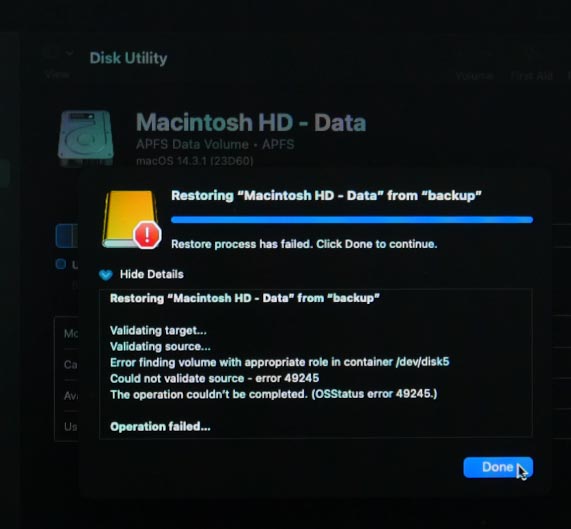
Abbiamo già esplorato come inizializzare un disco.
Prima di procedere con l’operazione di ripristino o inizializzazione, Utility Disco ti chiederà di confermare questa scelta. Assicurati di aver selezionato il disco corretto, poiché tutti i dati verranno eliminati senza possibilità di recupero.
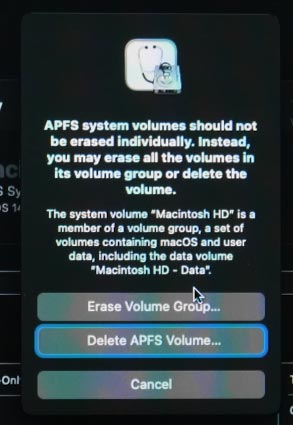
Quando il disco è stato ripristinato o inizializzato, potrai riutilizzarlo per qualsiasi finalità.
Metodo 4. Browser Safari
Un’altra utilità disponibile in Modalità di ripristino è il browser Safari. Ti permette di visitare la pagina di supporto Apple o altre pagine web quando hai bisogno di informazioni aggiuntive. In questa modalità, segnalibri, plugin ed estensioni del browser non sono disponibili.
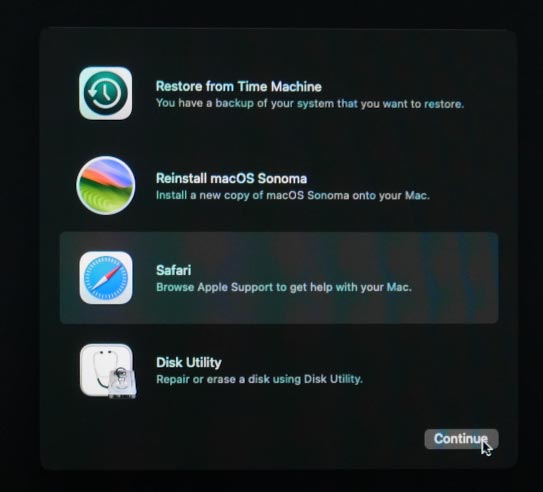
Puoi usare Safari per cercare soluzioni quando incontri problemi durante le operazioni di ripristino. Può essere utile per affrontare vari problemi.
In alcuni casi potresti aver bisogno di scaricare file o software aggiuntivi per ripristinare il sistema operativo. Con questo browser potrai scaricare i file necessari da siti ufficiali o altre fonti.
Se necessiti di aiuto o istruzioni per determinate procedure di ripristino, puoi usare Safari per cercarle.
Oltre alle utilità nella finestra principale della Modalità di ripristino, ci sono alcuni strumenti di ripristino aggiuntivi disponibili nel menu in alto alla pagina – Terminale e Utility Sicurezza Avvio.
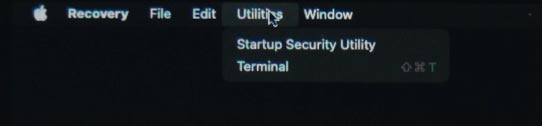
Metodo 5. Terminale
In Modalità di ripristino macOS, il Terminale consente l’accesso alla riga di comando, il che permette di eseguire varie operazioni per ripristinare il sistema e gestire i dischi rigidi.
Per avviarlo, apri Utility e poi Terminale.
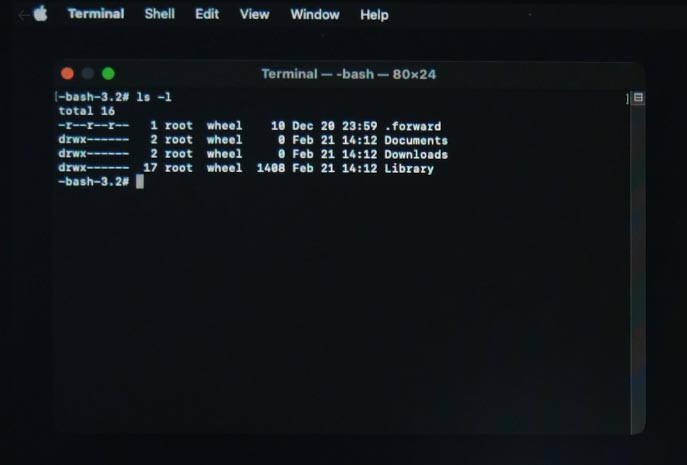
Ora che hai accesso al Terminale, puoi usarlo per eseguire varie operazioni come il recupero dei dati, il cambio delle password, il controllo e il ripristino dei dischi e la gestione di altri compiti di sistema.
Tieni presente che alcuni comandi richiedono permessi aggiuntivi di amministratore.
Metodo 6. Utility Sicurezza Avvio
Utility Sicurezza Avvio è uno strumento per gestire le impostazioni di sicurezza all’avvio del sistema. Puoi usarlo per configurare l’avvio da supporti removibili.
Con Utility Sicurezza Avvio potrai configurare impostazioni di sicurezza come Secure Boot che definiscono quali tipi di sistemi operativi e dispositivi di avvio sono autorizzati a eseguire sul Mac. Inoltre, puoi impostare una password per proteggere queste impostazioni da modifiche non autorizzate.
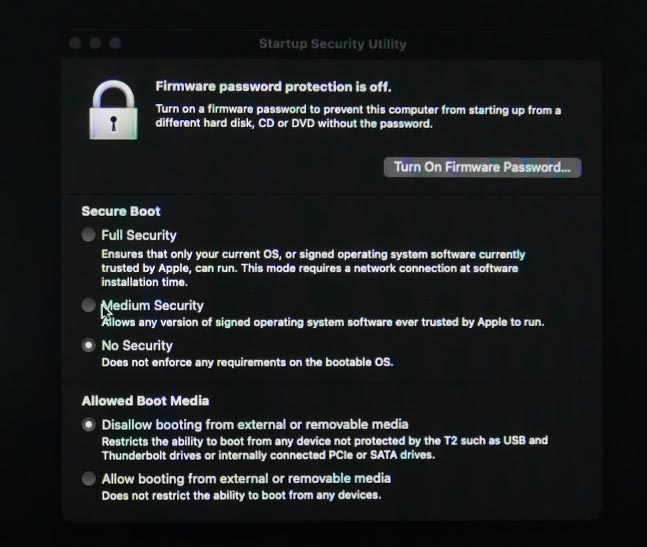
Utility Sicurezza Avvio è uno strumento potente per garantire la protezione del sistema e monitorare i processi di avvio. Tuttavia, la modifica delle sue impostazioni richiede cautela, poiché impostazioni errate potrebbero causare problemi con l’avvio del computer o l’accesso a esso.
Cosa fare se la Modalità di ripristino macOS non funziona?
Se non riesci ad avviare il Mac in modalità di ripristino, o tale opzione non è disponibile, significa che o la combinazione di tasti Command + R non funziona, oppure la partizione di ripristino sul disco è danneggiata. Potresti aver utilizzato una combinazione di tasti errata.
Per i computer Mac con processore Intel, puoi avviare la modalità di ripristino tenendo premuta la combinazione Command + R durante l’avvio. I computer Mac dotati di processori M1/M2/M3, invece, usano una procedura diversa.
Per avviare il Mac in modalità di ripristino, spegnilo, premi il pulsante di accensione e tienilo premuto fino a quando non vedi il logo Apple e il testo che indica che, se continui a tenere premuto il pulsante, potrai accedere alle opzioni di avvio; quindi continua a tenerlo premuto.
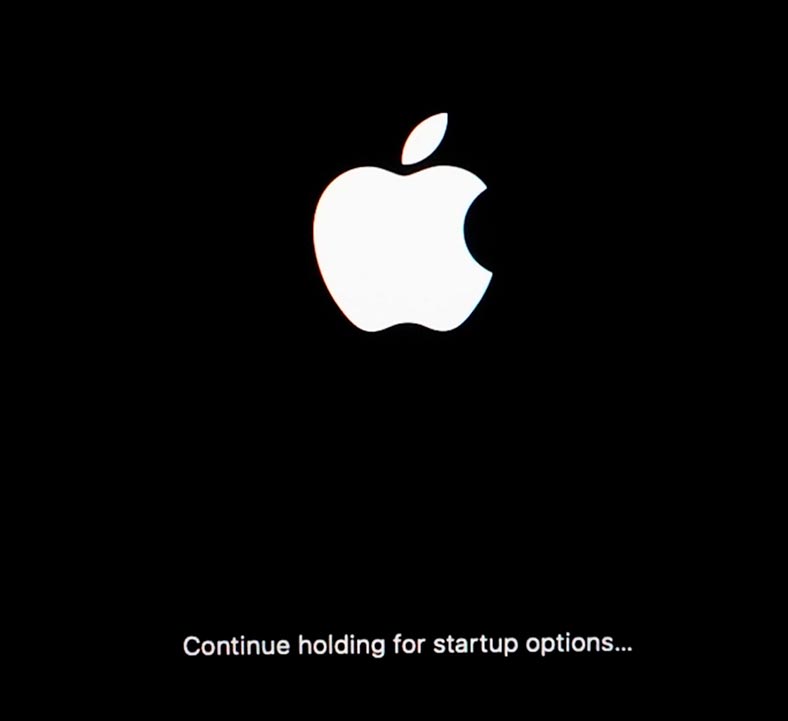
Infine, puoi scegliere Opzioni – Continua – e vedrai la finestra della Modalità di ripristino.
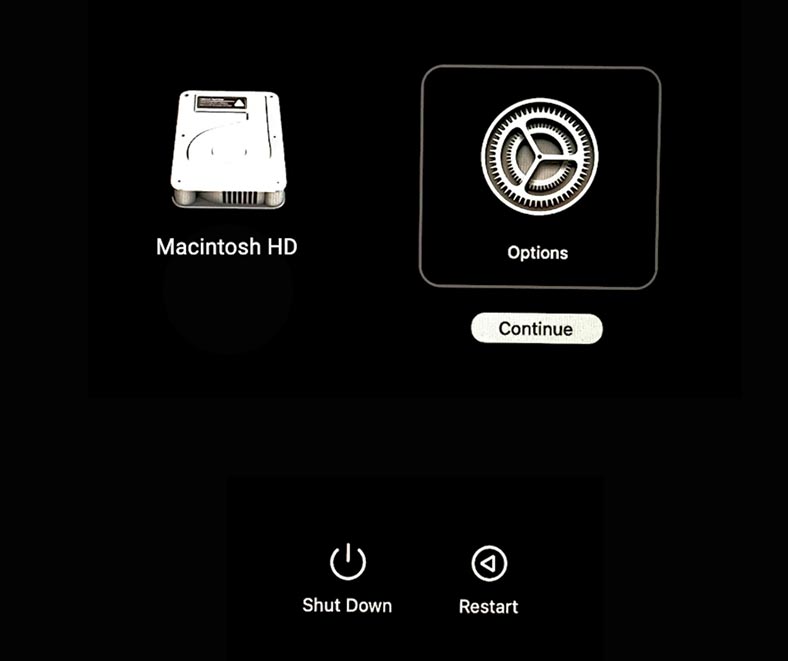
Se il Mac non è riuscito ad avviare dalla partizione di ripristino, vedrai un codice di errore sullo schermo – ad esempio, 2003F.

Per risolvere il problema della modalità di ripristino non funzionante, connettiti a Internet e prova a ripristinarla dallo stesso menu.
Conclusione
In sintesi, la Modalità di ripristino macOS è uno strumento potente per risolvere un’ampia gamma di problemi che il tuo computer potrebbe incontrare. Ora sai come utilizzare le sue funzionalità per mantenere e ripristinare il sistema, se necessario.


